Припустімо, ви відчуваєте, що постійне відставання знижує продуктивність вашого ПК з Windows 7. Можливо, настав час перевстановити ОС. Нова інсталяція ОС може вирішити кілька поширених проблем: від проблем із реєстром до зловмисного програмного забезпечення та надмірної кількості непотрібного програмного забезпечення. Якщо ваш комп’ютер постачався з заводським диском відновлення, він, імовірно, містить кілька різних варіантів повторної інсталяції, спрямованих на відновлення та працездатність вашої машини.
Зміст
- Приготуйте компакт-диск/послідовний ключ Windows 7
- Як створити резервну копію даних
- Як налаштувати інсталяційний носій
- Як отримати копію Windows 7
- Як вибрати тип установки
Не соромтеся ознайомитися з нашим посібником як прискорити Windows так само. Крім того, якщо під час використання Windows 7 у вас виникнуть проблеми, ми пояснимо як виправити знайомі проблеми Windows 7.
Рекомендовані відео
На жаль, з 14 січня 2020 року корпорація Майкрософт більше не пропонує офіційну підтримку для Windows 7, що залишає користувачам небагато варіантів, якщо їхні комп’ютери виходять з ладу. Таким чином, Digital Trends
нерекомендую що наші читачі використовують Windows 7 на своїх пристроях. Якщо ви вирішите нехтувати цією порадою, зауважте, що ми не несемо відповідальності за будь-які помилки чи проблеми, які можуть виникнути. Ми настійно рекомендуємо вам негайно оновіть до Windows 10.Приготуйте компакт-диск/послідовний ключ Windows 7
Коли ви закінчите інсталяцію Windows 7, ОС попросить вас вставити її компакт-диск/серійний ключ. Цей ключ дозволяє корпорації Майкрософт перевірити, чи є у вас законна легальна копія Windows 7, хоча оновлення більше не доступні. Уникнення постійних спливаючих вікон Windows із запитом підтвердити інсталяцію за допомогою ключа також є приємним бонусом.
Обов’язково майте це під рукою – якщо програма відновлення вашого ПК або диск Windows 7 постачався в паперовій або пластиковій упаковці, ключ, швидше за все, був би там. Оскільки Windows 7 більше не підтримується, цей ключ є єдиним способом отримати законну копію Windows 7 від Microsoft.
Як створити резервну копію даних
Незалежно від того, який тип інсталяції Windows ви виберете, завжди корисно створити резервну копію даних перед початком процесу. Перегляньте наш путівник на як створити резервну копію ПК якщо ви віддаєте перевагу покроковим інструкціям або нашим найкращим виборам найкраще безкоштовне програмне забезпечення для резервного копіювання якщо ви шукаєте кілька варіантів якості, за допомогою яких можна створити резервну копію ваших даних. Мати додаткову копію ваших даних для безпечного зберігання ніколи не буде поганою ідеєю, якщо щось піде не так під час процесу встановлення.
Як налаштувати інсталяційний носій
Якщо у вас є копія диска, який спочатку постачався з комп’ютером, або інша копія Windows на компакт- чи DVD-диску, перейти до наступної сторінки щоб дізнатися про типи установки. Якщо ні, вам потрібно буде спочатку створити диск для перевстановлення Windows 7, завантаживши образ на USB-накопичувач або записавши його на DVD, як описано нижче.
Як отримати копію Windows 7
Якщо у вас ще немає інсталяційного диска Windows, ви можете завантажити нову копію операційної системи Microsoft. Майте на увазі, що для активації Windows 7 вам все одно знадобиться законний відповідний серійний ключ.
Завантаживши відповідну Windows 7, перейдіть до цього Сторінка інструменту завантаження USB/DVD Windows 7 і клацніть посилання для завантаження, розташоване під розділом сторінки «Встановлення». Потім інсталюйте інструмент і дотримуйтесь інструкцій на екрані. Коли інструмент запущено, вам потрібно буде вибрати завантажений ISO Windows 7, а потім повідомити інструменту завантаження Windows 7 USB/DVD, чи хочете ви записати цей файл на флеш-накопичувач USB чи DVD.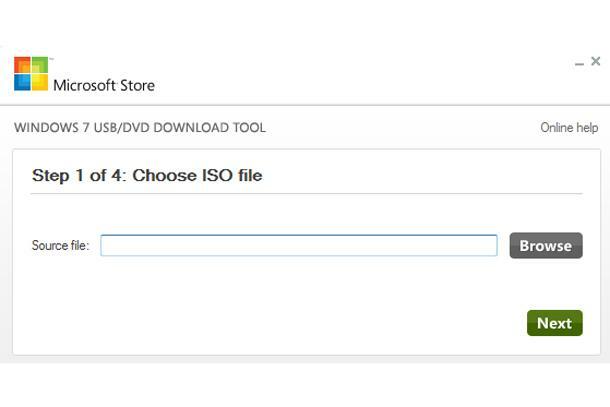
Як вибрати тип установки
Переконайтеся, що ваш новий інсталяційний диск Windows або USB-накопичувач вставлено у ваш ПК, а потім перезавантажте систему. Під час завантаження комп’ютера вам буде запропоновано натиснути будь-яку клавішу для завантаження з диска чи флеш-накопичувача. Зроби так. Увійшовши в програму встановлення Windows 7, натисніть встановити. Ви побачите один із двох варіантів встановлення — Оновлення і Спеціальний (розширений).
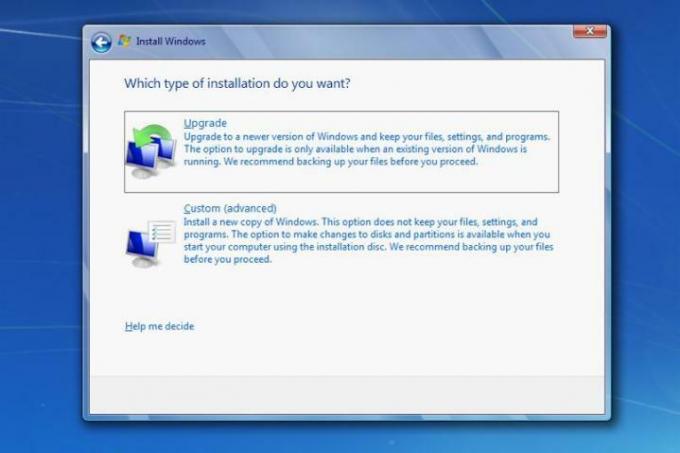
Якщо ви виберете «Оновити», Windows має залишити ваші файли та програми без змін, одночасно замінивши основні системні файли та змінивши деякі налаштування. Вибір опції Upgrade фактично позбавляє вас від необхідності перевстановлювати всі ваші програми та відновлювати дані з резервної копії, але це не дає вашому комп’ютеру повного очищення. Однак, якщо вибрати Custom, ваші файли та програми не будуть збережені.

Хоча, залежно від конфігурації, для вас може бути доступний лише один варіант встановлення у вашій системі, ймовірно, у вас буде невеликий розділ із позначкою System Reserved, якщо ви використовуєте Windows Vista або попередня версія Windows. Почніть із вибору диска або розділу, який ви хочете використовувати для встановлення нової ОС. Допомогло б, якби ви утрималися від переформатування або встановлення Windows у розділі System Reserved, хоча він, ймовірно, буде занадто малим, щоб вмістити повну інсталяцію ОС. Це зведе до мінімуму ймовірність того, що у вас виникнуть будь-які пов’язані з цим ускладнення. Оскільки перевстановлення Windows 7 вже є нудним процесом, ви не захочете мати справу з іншими проблемами.
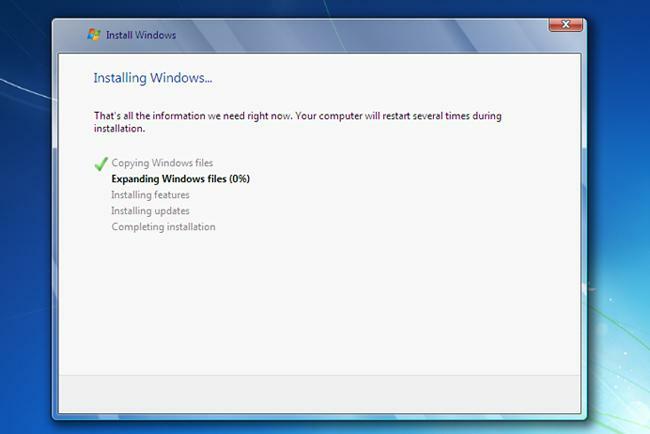
Продовжуйте натискати програму встановлення, доки процес не почнеться. Копіювання файлів Windows і розширення файлів налаштування може зайняти деякий час, тому не соромтеся залишити комп’ютер у спокої приблизно на 15-20 хвилин. Ваш комп’ютер, ймовірно, перезавантажиться принаймні один раз під час процесу, але він повинен негайно завантажитися назад у програму встановлення та продовжити з того місця, де зупинився.
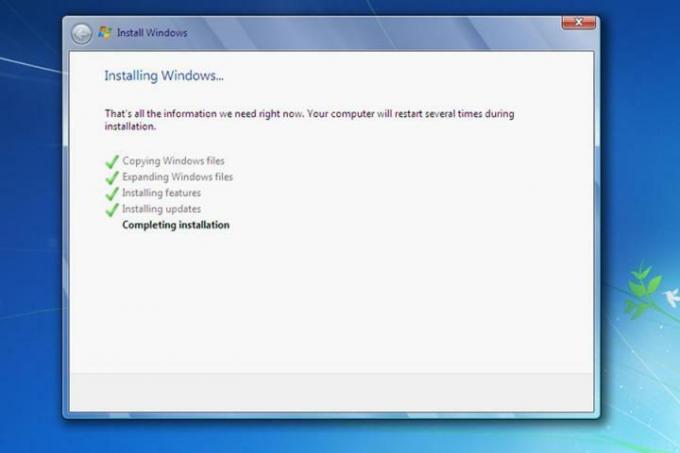
Продовжуйте навігацію програмою встановлення, доки не почнеться фактичний процес. Процес копіювання та налаштування може зайняти деякий час, тому не соромтеся залишити комп’ютер на кілька хвилин, щоб подбати про все — 15-20 буде достатньо, щоб розпочати роботу. Ваш комп’ютер може перезавантажитися один або кілька разів під час цього процесу, але він завжди має завантажуватися знову в процесі встановлення, якщо це відбувається.
Інсталятор запропонує вам надати інформацію на завершальних етапах процесу. Інформація, яку ви надасте, безпосередньо впливатиме на все подальше використання Windows 7, тому не ігноруйте вказівки та не відповідайте на будь-які запитання, які вона задає.
Запитання включатимуть ваші користувацькі вподобання та інформацію, як-от часовий пояс, що може допомогти налаштувати роботу з Windows 7. Запустіть Windows Update, щоб переконатися, що все актуально, коли ви запустите систему.
Перевстановлення Windows 7 на вашому комп’ютері може бути виснажливим процесом, але воно того варте. ОС з останніми оновленнями та частинами дозволить вашій машині працювати так само швидко та ефективно, як новий ПК.
Рекомендації редакції
- Як пам’ять GDDR7 може вирішити проблеми VRAM у комп’ютерних іграх
- Поширені проблеми Windows 11 і способи їх вирішення
- Windows 11 скоро спростить використання периферійних пристроїв RGB
- Microsoft дражнить капітальний ремонт дизайну основної програми Windows 11
- Windows Copilot розміщує Bing Chat на кожному комп’ютері з Windows 11
Оновіть свій спосіб життяDigital Trends допомагає читачам стежити за динамічним світом технологій завдяки всім останнім новинам, цікавим оглядам продуктів, проникливим редакційним статтям і унікальним у своєму роді коротким оглядам.



